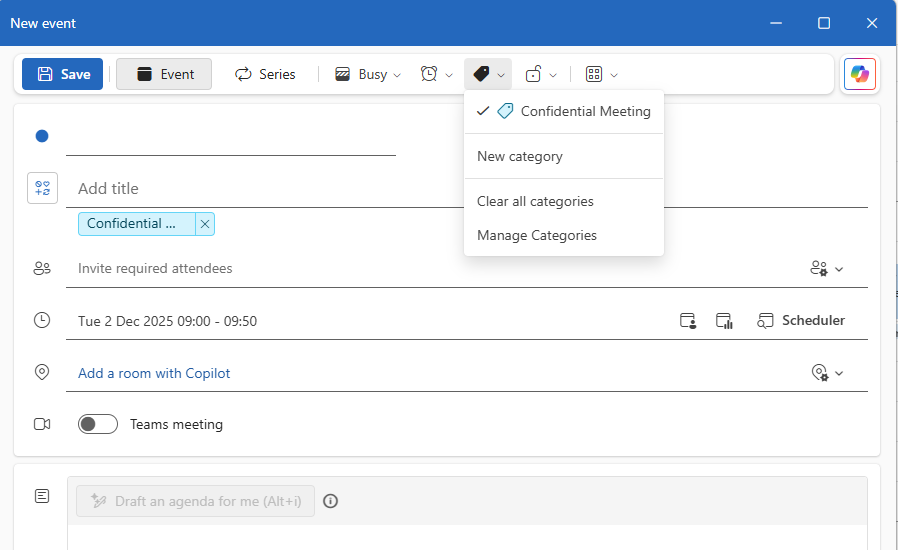Unaric Voice
MS-Teams Meeting-Protokolle in Salesforce
Nachdem der Administrator die Einrichtung abgeschlossen hat, können Sie direkt in Salesforce auf Microsoft Teams- Meeting-Protokolle in Salesforce zugreifen. Die aufgezeichneten Meeting-Details sind in Salesforce verfügbar, was die Nachverfolgung von Gesprächen und die effiziente Nachbereitung erleichtert.
Wie komme ich zu den Meeting-Protokollen in Salesforce?
Um auf die Meeting-Protokolle zuzugreifen, öffnen Sie das entsprechende Event in Salesforce und navigieren Sie zum unteren Rand des Registers Details, wo die Meeting-Details in einer speziellen Komponente angezeigt werden, wie in der Abbildung unten dargestellt.
Je nach Besprechungstyp und Szenario werden die entsprechenden verfügbaren Optionen angezeigt.
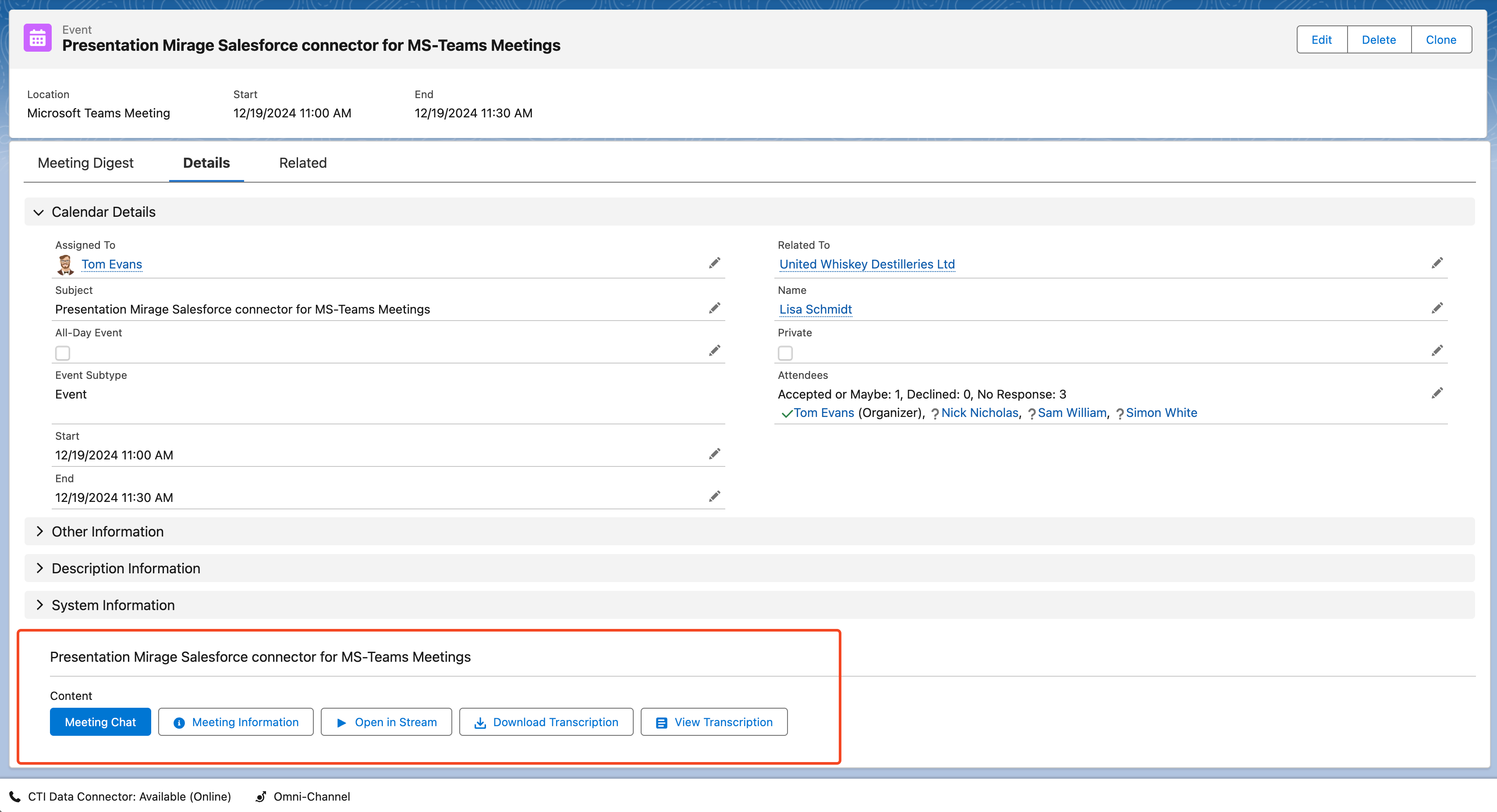

Wenn du in einem Microsoft-Teams-Meeting die Funktion „Notizen“ nutzt, werden diese nur gespeichert und angezeigt, wenn das Meeting auch aufgezeichnet wird. Die Notizen sind dann in Microsoft Stream sichtbar, wenn du auf „In Stream öffnen“ klickst.
Meeting Chat
Der Meeting-Chat in Microsoft Teams ermöglicht es den Teilnehmern, während und nach einem Meeting Nachrichten, Links und Dateien auszutauschen. Er hilft dabei, alle auf dem Laufenden zu halten und dient als Raum für Folgediskussionen. Der Chat steht auch nach dem Ende des Meetings zur Verfügung, damit Sie ihn leicht nachschlagen können.

Über die Taste Meeting Chat wird der Meeting-Chat entweder in Teams oder in Ihrem Browser geöffnet.
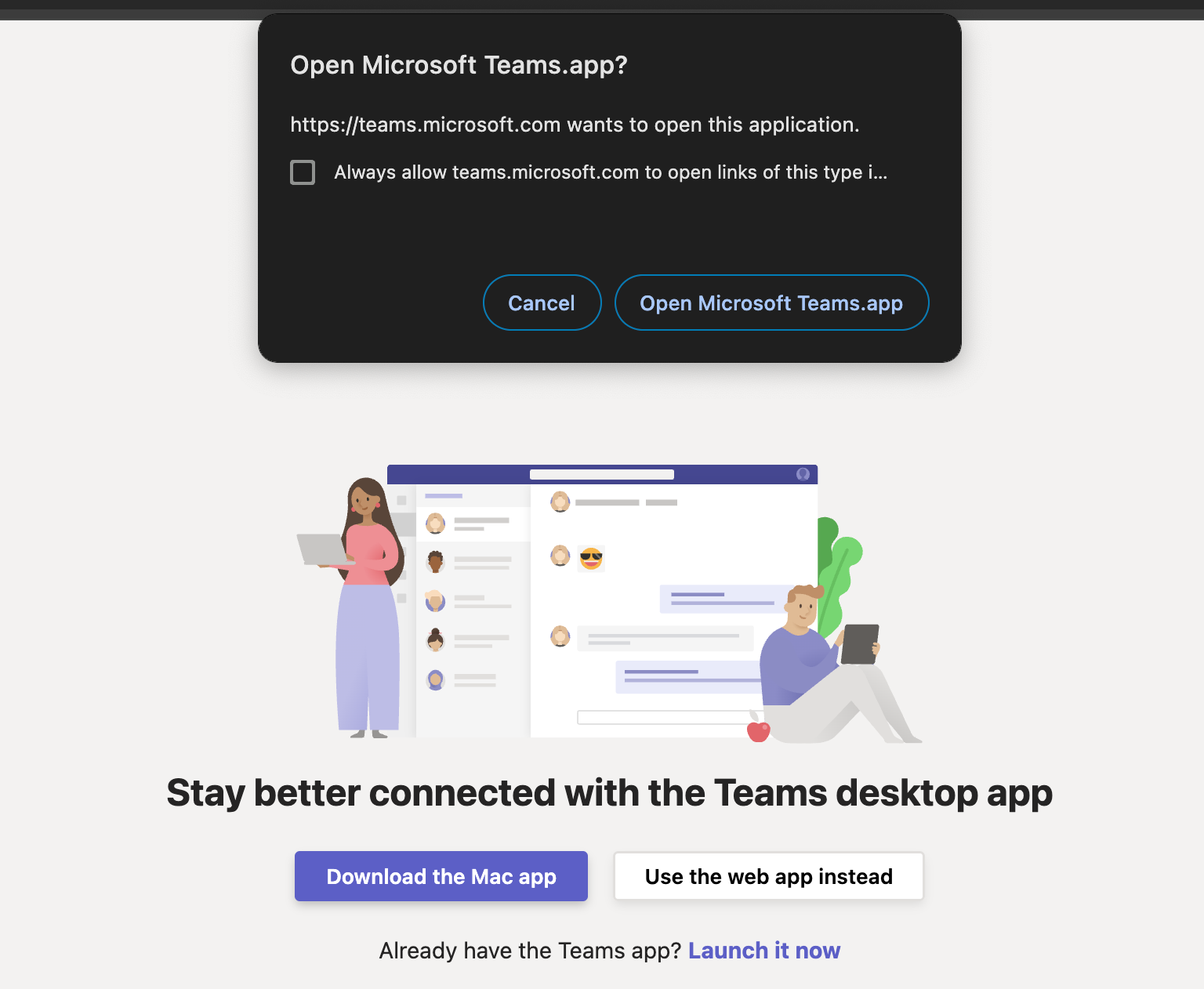
Sie können wählen, ob Sie den Meeting-Chat in Ihrer Teams-Anwendung oder in Ihrem Browser öffnen möchten.
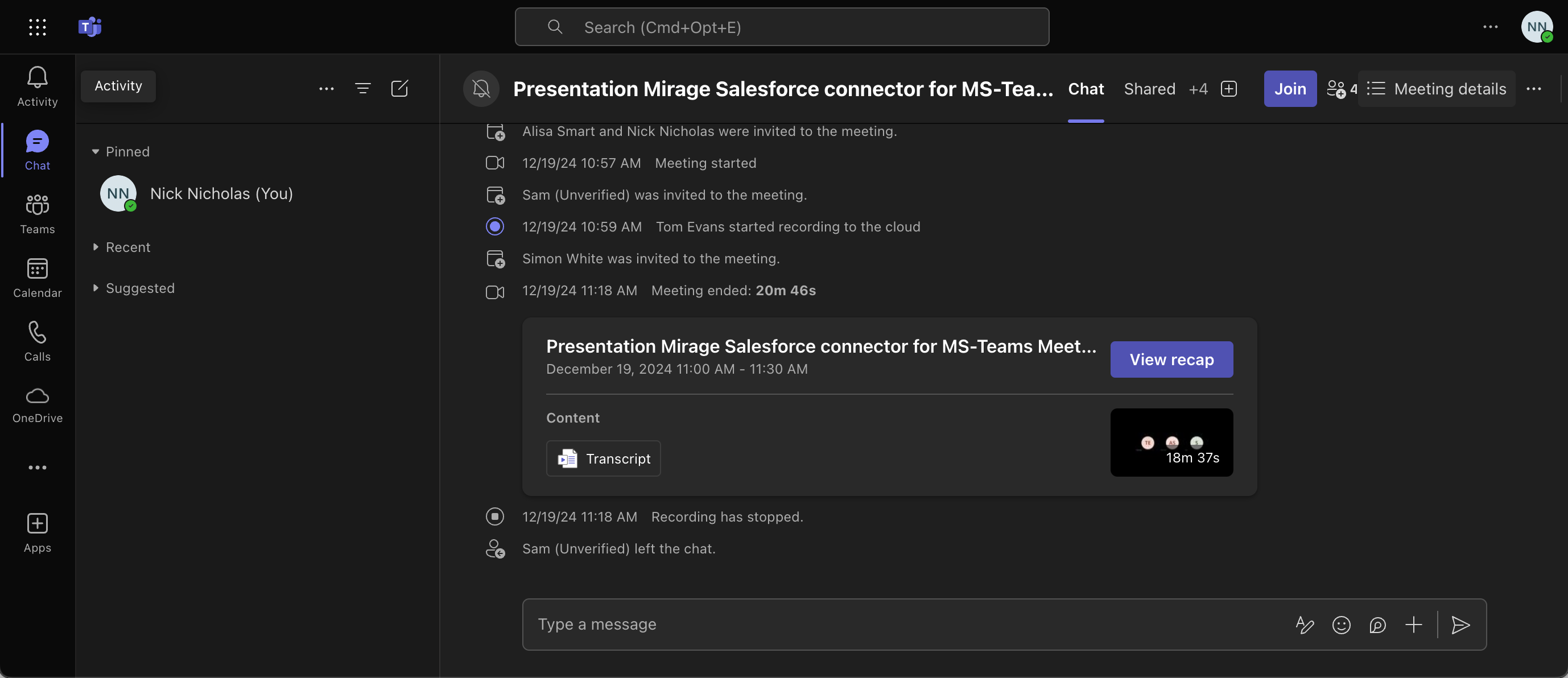
Meeting Information
Um die Informationen zum Meeting aufzurufen, klicken Sie einfach auf die Taste, die in der Abbildung unten markiert ist.

Es öffnet sich ein Fenster, in dem alle für das Meeting relevanten Informationen in den entsprechenden Feldern angezeigt werden:
•Meeting Subject - der Titel des Meetings
•Actual Start Date Time - die tatsächliche Uhrzeit des Beginns des Meetings
•Actual End Date Time - die tatsächliche Uhrzeit, zu der das Meeting beendet wurde
•Organizer Name - Name des Meeting-Organisators
•Organizer Email - E-Mail-Adresse des Meeting-Organisators
•Invitees - Personen, die zu dem Meeting eingeladen wurden
•Attendees - Personen, die tatsächlich an dem Meeting teilgenommen haben
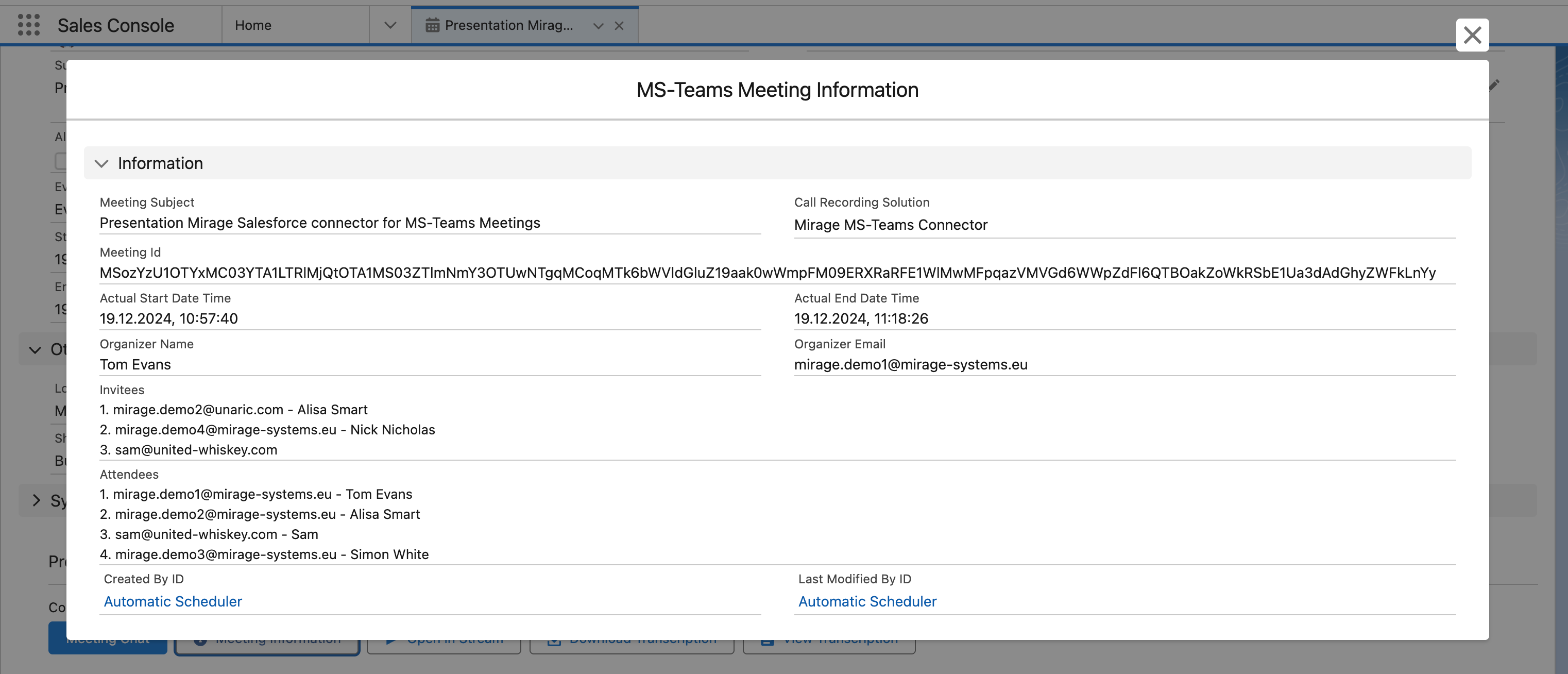
Open in Stream - Aufzeichnung des Meetings
Wenn Sie auf die Taste Open in Stream klicken, wird die Aufzeichnung des Meetings zusammen mit anderen Meeting-Informationen geöffnet.

Mit der Option Open in Stream in Microsoft Teams können Benutzer die Aufzeichnungen von Meetings in Microsoft Stream, einer Unternehmensvideoplattform innerhalb von Microsoft 365, ansehen. Diese Integration ermöglicht es den Benutzern, Videos auf sichere Weise innerhalb ihrer Organisation anzusehen, zu verwalten und zu teilen. Durch das Öffnen einer Meeting-Aufzeichnung in Stream können die Teilnehmer auf Funktionen wie Kapitel, Transkripte, Notizen, Suche und Meeting-Zusammenfassungen zugreifen und so die Zusammenarbeit und den Informationsaustausch verbessern.

Download Transcription
Wenn Sie auf die Taste Download Transcription klicken, können Sie die Transkription des Meetings im VTT-Dateiformat auf Ihren Computer herunterladen.

View Transcription
Mit dieser Option können Sie die Meeting-Transkription in Salesforce anzeigen lassen.

Meetings nach Kategorie ausschließen
Microsoft Teams-Terminen können Kategorien zugewiesen werden. In Salesforce können Administratoren bestimmte Kategorien festlegen, die von der Speicherung oder Verarbeitung ausgeschlossen werden. Enthält ein Meeting eine dieser Kategorien, wird es nicht in Salesforce protokolliert oder gespeichert.